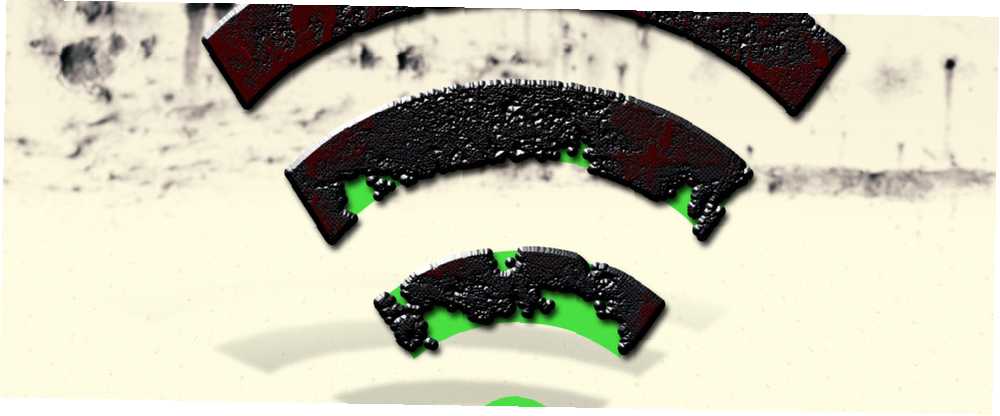
Michael Cain
0
4891
578
Jedním okamžikem ovládáte nejnovější online hru při streamování filmu, ale příští můžete stěží načíst jednoduchý web. Možná je připojení horší na jednom zařízení nebo v určité části domu.
Zdá se, že přes router nemáte plnou internetovou rychlost. Pokud spoléháte na domácí síť Wi-Fi, je důležité ji co nejvíce optimalizovat a zrychlit Wi-Fi.
1. Otestujte připojení k internetu

Před prozkoumáním sítě Wi-Fi byste měli vyloučit, zda problém leží na poskytovateli internetových služeb (ISP)..
Pokud máte notebook, počítač nebo herní konzoli, vyzkoušejte připojení k internetu připojením zařízení přímo k routeru pomocí kabelu Ethernet.
Používáte-li toto nastavení, pokud internet stále nefunguje, je pravděpodobné, že se jedná o problém s vaším ISP. Mnoho poskytovatelů může provádět vzdálenou diagnostiku, takže stojí za to obrátit se na tým podpory, aby se pokusil dostat na konec problému. Pokud však internet funguje, můžete mít problém se sítí Wi-Fi.
Pokud jste se pokoušeli o přístup na konkrétní web, použijte web jako IsUp.me, abyste zjistili, zda je web nefunkční pro všechny nebo jen pro vás. Zatímco jste stále připojeni pomocí ethernetového kabelu, proveďte test rychlosti Jak otestovat rychlost Wi-Fi (a 7 chyb, kterým byste se měli vyhnout) Jak otestovat rychlost Wi-Fi (a 7 chyb, kterým byste se měli vyhnout) Testy rychlosti Wi-Fi mohou říct, jak rychle je vaše bezdrátová rychlost. Tyto tipy vám pomohou přesně zkontrolovat rychlost Wi-Fi. .
To vám pomůže získat představu o průměrných rychlostech stahování Wi-Fi, které byste měli dostat do sítě. Mějte na paměti, že kabelová připojení budou mít vyšší rychlosti, takže byste měli očekávat malý pokles u zařízení připojených k Wi-Fi.
2. Aktualizujte svůj firmware
Stejně jako v jiných oblastech digitálního života byste měli zajistit, aby byl firmware routeru aktuální. Spolu se základními opravami zabezpečení tyto aktualizace často přicházejí s mnoha opravami chyb, díky nimž může rychlost připojení Wi-Fi rychleji vyřešit všechny problémy s připojením.
Nezapomeňte aktualizovat firmware před ponoření do jakéhokoli dalšího řešení problémů, protože vám může ušetřit hodiny bezvýsledné práce. Pokud jste již používali nejnovější firmware, restartujte router a vymažte mezipaměť a resetujte software.
3. Přepněte kanály Wi-Fi
Sítě Wi-Fi vysílají na mnoha různých kanálech a dvou samostatných frekvenčních pásmech. V USA existuje 11 standardních kanálů Wi-Fi, zatímco na celém světě je obvykle 13. V prvních dnech bezdrátových sítí jsou směrovače vysílány pouze na 2,4 GHz..
Protože však více z nás má domácí sítě Wi-Fi, je třeba rozšířit počet kanálů. Mnoho moderních směrovačů nyní může vysílat na 2,4 GHz nebo 5 GHz.
I když vám to poskytne více možností, je vždy možné, že jiná síť Wi-Fi v blízkosti nebo jiná elektrická zařízení již vysílají na frekvenci vaší sítě. Přeplnění konkrétní frekvence může způsobit zpomalení vaší sítě a může být příčinou problémů s Wi-Fi.
Chcete-li to vyloučit, ujistěte se, že jste pro směrovač vybrali nejlepší kanál Wi-FI.
4. Zkontrolujte spotřebu šířky pásma
Pokud zjistíte, že vaše rychlosti Wi-Fi periodicky nebo v určitých denních dobách klesají, je možné, že vaše šířka pásma bude jíst software nebo jiná zařízení. Velká stahování, streamování videa nebo online hraní mohou být vepřovým připojením, takže je nejprve zkontrolujte.
Můžete zjistit, kdo jí vaši šířku pásma Wi-Fi. Co používá moji šířku pásma? 5 tipů pro sledování využití domácí sítě Co používá moji šířku pásma? 5 tipů pro sledování využití domácí sítě Je něco, co vyčerpává vaši internetovou šířku pásma? Pomocí těchto tipů zkontrolujte a řešte, co používá vaši šířku pásma. přímo z routeru nebo programu třetích stran. Ponořením se do nastavení routeru byste měli zjistit, která zařízení jsou připojena k vaší síti. Pokud nějaké neznáte, měli byste je odstranit.
Malware může být také odpovědný za vaše nízké rychlosti, takže nezapomeňte aktivovat ochranu a spustit antivirovou kontrolu.
5. Optimalizujte umístění směrovače Wi-Fi
 Obrázek Kredit: ronstik / Depositphotos
Obrázek Kredit: ronstik / Depositphotos
Při prvním nastavování sítě je poloha routeru pravděpodobně jednou z posledních věcí, které máte na mysli. Prostředí kolem vašeho routeru však může mít významný dopad na kvalitu vaší sítě Wi-Fi.
Ačkoli je nevidíme, bezdrátové signály prochází kolem nás, ale mohou se zpomalit nebo v některých případech zcela zablokovat. Beton a kov jsou tak účinné při blokování bezdrátových signálů, že se dokonce používají v Faradayových klecích.
Pokud je váš router ve vašem betonovém suterénu, měli byste jej přesunout někam jinam v domě. Měli byste se také pokusit umístit router do středu vašeho domova. Signály Wi-Fi se vysílají v 360 stupních, takže k dosažení co nejlepšího pokrytí nemusí být na jednom konci domu.
Elektrické rušení ze zařízení, jako jsou mikrovlnné trouby a dokonce i vánoční světla, může být také jedním z důvodů, proč je vaše Wi-Fi tak pomalé. 4 důvody, proč je vaše Wi-Fi tak pomalé (a jak to opravit) 4 důvody, proč je vaše Wi-Fi tak Pomalé (a jak to opravit) Někdy se ptáte: „Proč je moje Wi-Fi tak pomalé?“ Tento článek vysvětluje rychlé a snadné způsoby, jak urychlit připojení k internetu Wi-Fi. .
6. Utáhněte zabezpečení vaší sítě
Během vyšetřování jste možná našli podezřelá zařízení připojená k vaší síti. Přestože jste je odstranili, navrhují, aby někdo získal neoprávněný přístup k vaší síti Wi-Fi.
To by mohlo být něco neškodného, protože soused leeching z vaší sítě, až k něčemu mnohem hrozivějšímu.
Existuje mnoho způsobů, jak nakonfigurovat směrovač tak, aby byla vaše domácí síť opravdu bezpečná. Jak nakonfigurovat směrovač tak, aby byla vaše domácí síť opravdu bezpečná Jak nakonfigurovat směrovač tak, aby byla vaše domácí síť skutečně bezpečná Výchozí nastavení směrovače vystavuje vaši síť riziku, což umožňuje uvolňování cizinců, aby zmáčkli nadměrné pásmo a potenciálně páchali zločiny. Pomocí našeho shrnutí nakonfigurujte vaše standardní nastavení routeru, aby se zabránilo neautorizovanému přístupu do vaší sítě. . Minimálně byste však měli změnit výchozí přihlašovací údaje správce routeru. To je často nastaveno na uživatel: admin a heslo: heslo. Protože tyto výchozí pověření používá téměř každý směrovač, lze je snadno využít.
Měli byste také zajistit, aby vaše síť Wi-Fi byla zabezpečena pomocí bezdrátového hesla. Většina směrovačů to ve výchozím nastavení povoluje s heslem uvíznutým někde na samotném zařízení.
Pokud to však chcete změnit, přihlaste se k routeru pomocí nově vytvořených přihlašovacích údajů a můžete ručně nastavit nové heslo pro bezdrátové připojení.
7. Upgradujte starý hardware směrovače
Pokud máte stejný směrovač déle než několik let, možná je na čase zvážit aktualizaci, která zvýší váš signál Wi-Fi. Naštěstí nemusíte utrácet značné částky, abyste viděli dramatické zlepšení.
Jedním z nejjednodušších je upgrade antény routeru. Většina směrovačů je vybavena standardními anténami, které mají pouze omezený dosah. Můžete si koupit anténu na trhu s náhradními díly za pouhých 10 USD, takže ani nemusíte zatěžovat váš bankovní zůstatek.
 Obrázek Kredit: Garry518 / DepositPhotos
Obrázek Kredit: Garry518 / DepositPhotos
Pokud zjistíte, že signál Wi-Fi je v určitých oblastech vašeho domova slabý, pak by bylo vhodné investovat do zařízení pro rozšíření Wi-Fi. Nejlepší zařízení pro rozšíření Wi-Fi: Který z nich je pro vás nejvhodnější? Nejlepší vysílače Wi-Fi: Který z nich je pro vás ten pravý? Jaké jsou nejlepší prodlužovače Wi-Fi? Pro rok 2016 jsme zaokrouhlili tři z nejlepších wi-fi prodlužovačů s nejvýkonnějšími, nejlevnějšími a nejlepšími hodnotami. . Tato přiměřeně cenově dostupná zařízení se připojují k vaší síti a přenášejí signál tak, abyste mohli získat další pokrytí na těžko dostupných místech.
Pokud tato vylepšení situaci nenapraví, je čas upgradovat router 6 důvodů, proč upgradovat bezdrátový směrovač 6 důvodů, proč upgradovat bezdrátový směrovač Je váš bezdrátový router starý a zastaralý? Možná vám chybí několik novějších funkcí, které mohou zlepšit kvalitu připojení a usnadnit vám život. .
Získejte kontrolu nad rychlostí Wi-Fi
Není to vždy jednoduché, pokud jde o vytvoření optimálního nastavení Wi-Fi, ale stojí za to námahu. Až budete chtít hrát online hru, streamovat Netflix nebo procházet web, budete vděční, že věnujete čas optimalizaci sítě..
Udržování aktuálního hardwaru a softwaru routeru, jeho správné umístění a výběr nejlepšího kanálu způsobí, že se vaše rychlost Wi-Fi změní. Mezitím byste také měli vědět, co dělat, pokud se počítač při připojení k internetu zpomalí. Pokud se počítač při připojení k internetu zpomalí, zkuste to, pokud se počítač při připojení k internetu zpomalí, zkuste to Zjištění počítače se zpomaluje při připojení k internetu? Zde jsou běžné důvody a opravy. .











